Cara menginstal printer ke Laptop sebenarnya bisa dilakukan oleh siapa saja, karena hal tersebut tergolong mudah.
Asalkan memiliki driver yang support dengan perangkat tersebut, pastinya proses pemasangan bakalan lebih gampang dan terjamin keberhasilannya.
Kamu bisa memanfaatkan banyak media saat ingin menginstal hal tersebut. Misalkan pakai flashdisk, download di Internet, sampai pakai CD pun bisa.
Yang penting selalu perhatikan dukungan yang ada. Misalkan kalau mau pakai CD/ DVD, tentu harus punya DVD Room.
Begitupun dengan media lainya.
Cara Menginstal Printer Ke Laptop
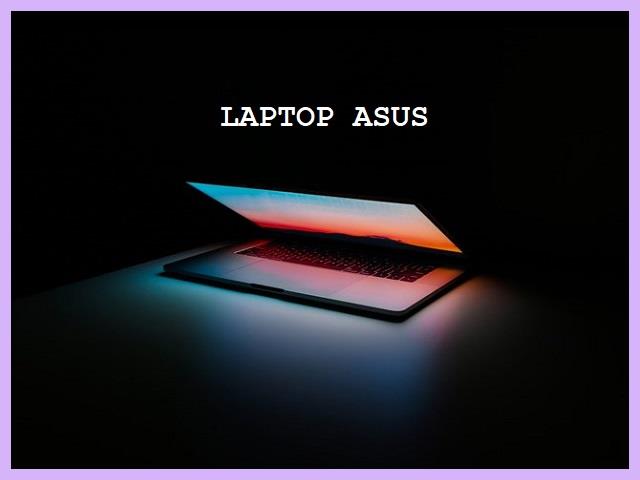
Menginstal dan memasang perangkat dengan sebuah printer memang bukan perkara yang mudah bagi seorang pemula.
Baca juga: 8 Daftar Aplikasi Edit Video Di Laptop Gratis Terbaru
Kalau sekedar instal driver doang sing mudah. Cuma kan di awal harus melakukan beberapa pengaturan dulu. Kemudian kalau misalkan pakai kabel, juga harus disambungkan dulu.
Dan untuk menyambungkan hal semacam itu memang tidak boleh sembarangan.
Namun meski begitu, kamu tidak perlu panik ataupun merasa bagiamana. Sebab pada kesempatan kali ini, admin akan membagikan tutorial mengenai hal tersebut.
Jadi nanti langsung lihat dan praktekan saja.
Atau kalau memang mau terlihat keren. Baca dahulu sampai paham, baru nanti kamu praktekan tanpa perlu memerhatikan situshp.id kami lagi.
Cara Menginstal Printer Ke Laptop Pakai CD

Metode pertama yang bakalan admin bagikan adalah yang menggunakan CD. Ini termasuk umum dan paling sering digunakan oleh netizen.
Baca juga: 10 Rekomendasi Mini Laptop Termurah & Terlengkap
Sebab kalau misalkan kita beli perangkat komputer, memang biasanya sudah dikasihkan driver dalam bentuk CD.
Jadi nanti tidak perlu nyari di Internet. Cukup masukan CD itu lalu instal.
Namun sebelum itu, pastikan perangkat kamu memiliki CD Room yah. Tanpa itu maka tidak akan bisa.
Kemudian untuk tutorialnya, maka berikut ini adalah tata cara menginstal printer ke laptop melalui bantuan CD Driver.
- Hubungkan kabel Printer dan Laptop
- Hidupkan Printer
- Siapkan CD Driver yang sesuai dengan merek printer yang kalian pasang
- Buka CD ROOM
- Masukkan CD ke ROOM Driver dan tutuplah
- Jika autoplay, biasanya akan otomatis menjalankan program instalasi
- Tapi jika tidak, silahkan buka File Explore dan masuklah ke bagian CD
- Lalu double klik file setup yang memiliki ekstensi Exe
- Ikuti petunjuk instalasi sesuai buku panduan yang ada
Jangan lupa untuk pengetesannya maka harus dengan mencobanya. Kalau misalkan printer berhasil menjalankan perintah sesuai yang kamu arahkan di laptop, berarti berhasil.
Sebaliknya jika tidak ada respon, berarti proses pemasangan tidak sesuai dengan yang seharusnya. Mungkin kamu harus melihat ke buku panduan.
Barang kali ada yang kelupaan untuk kamu atur.
Cara Menginstal Printer Ke Laptop Tanpa CD
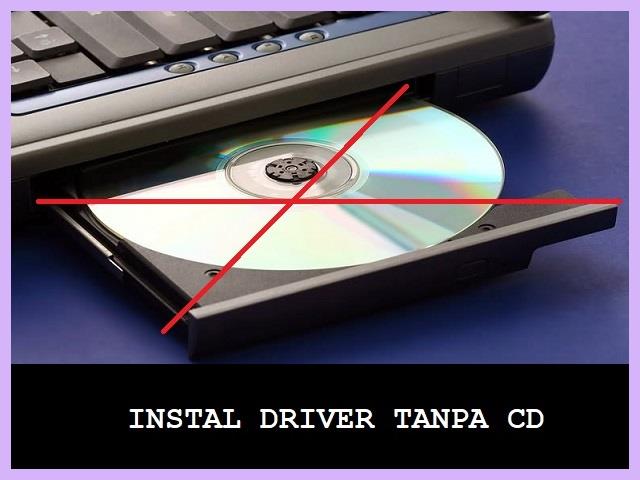
Selain menggunakan CD, kamu bisa juga instal tanpa itu.
Baca juga: 10 Rekomendasi Harga Laptop Asus Ram 8GB Terbaru
Jadi misalkan Installer drivernya itu hilang, maka kamu bisa ambil opsi ini. Yang mana nanti harus mencari secara manual di internet.
Tapi asalkan mengetahui merk dan seri printernya, biasanya proses pencairan akan mudah kok.
Lalu untuk tata cara menginstal printer ke laptop tanpa CD, bisa mengikuti tutorial di bawah ini:
- Silahkan kamu cari tahu dahulu mengenai merk dan seri laptop
- Buka website resmi dari perusahaan merk printer tersebut
- Cari driver dari seri yang kamu miliki
- Pilih dan download software sesuai serinya
- Atau kamu bisa juga langsung cari di google dengan keyboard “download printer (merk) (seri) terbaru)
- Nanti silahkan buka satu persatu situsnya
- Cari yang downloadnya gampang
- Biasanya file download berupa ekstensi “winrar”, makanya kita harus mengekstraknya
- Caranya ialah dengan klik kanan file >> Extract here
- Adapun untuk file instalernya, biasanya yang berformat EXE, jadi double klik saja
- Lakukan proses instal seperti biasa
- Restart laptop agar driver tersebut tersimpan dengan baik di dalam sistem
- Untuk mencobanya, bisa coba kamu sambungkan laptop dengan printer
- Lalu coba lakukan print sebagaimana mestinya
Mudah bukan?
Cara Menginstal Printer Ke Laptop Asus
Jika kamu memiliki laptop Asus yang mau dihubungkan dengan printer, maka harus instal driver dahulu.
Baca juga: 3 Cara Masuk Bios Laptop HP Windows 10 & 11 Terbaru
Jadi apakah kamu sudah memilikinya? Bila ternyata itu sudah ada dalam sebuah USB FLashdisk, maka silahkan instal saja, agar printer cepat kalian gunakan.
Adapun untuk tata cara menginstal printer ke laptop Asus adalah sebagai berikut:
- Colokan USB FLashdisk ke port USB Laptop
- Tunggu sampai bisa diakses
- Bukan Folder Flashdisk dan silahkan cari file installernya
- Double klik untuk menjalankan installer tersebut
- Lanjutkan prosesnya sampai terpasang dengan sempurna
- Jangan lupa hubungkan kabel printer dengan laptop
- Lalu untuk mengetesnya, silahkan kalian coba buat print
Apabila kertas berhasil kalian print, maka artinya sudah berhasil. Jadi bagaimana? mudah sekali kan?
Silahkan kalian pilih metode mana sesuai dengan apa yang kalian miliki.
